CAD怎样标注单边极限公差?
溜溜自学 室内设计 2022-03-28 浏览:941
大家好,我是小溜,虽然极限公差中可以标注单边极限公差,但是堆叠命令同样可以实现这个目的,那么CAD怎样标注单边极限公差?下面就来教大家使用堆叠命令来进行标注。
想要更深入的了解“CAD”可以点击免费试听溜溜自学网课程>>
工具/软件
电脑型号:联想(Lenovo)天逸510S; 系统版本:Windows7; 软件版本:CAD2012大家好,我是小溜。
方法/步骤
第1步
如下图所示,打开AutoCAD软件,新建一个空白CAD文件。
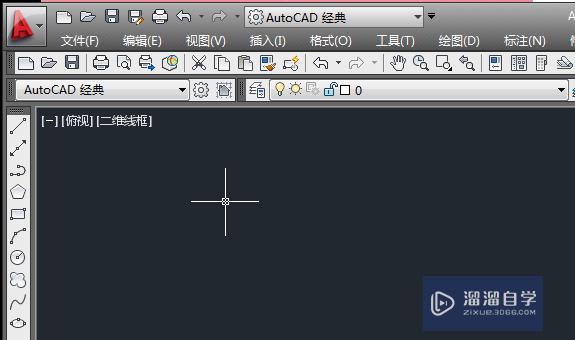
第2步
如下图所示,可以通过输入字母“t”,回车的方式打开“文字格式”对话框,也可以通过执行【绘图-文字-多行文字】的方法打开“文字格式”对话框。
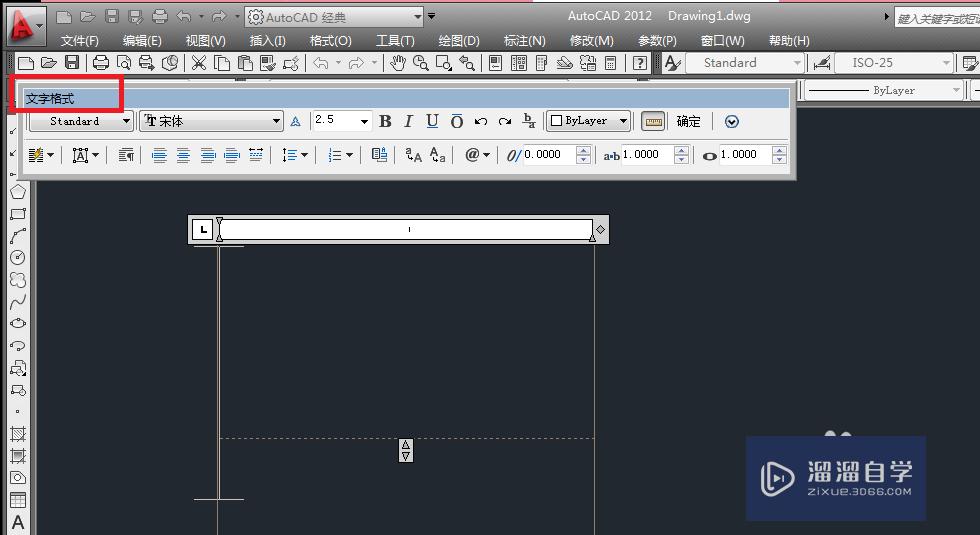
第3步
如下图所示,输入数字“10 0^-0.4”。
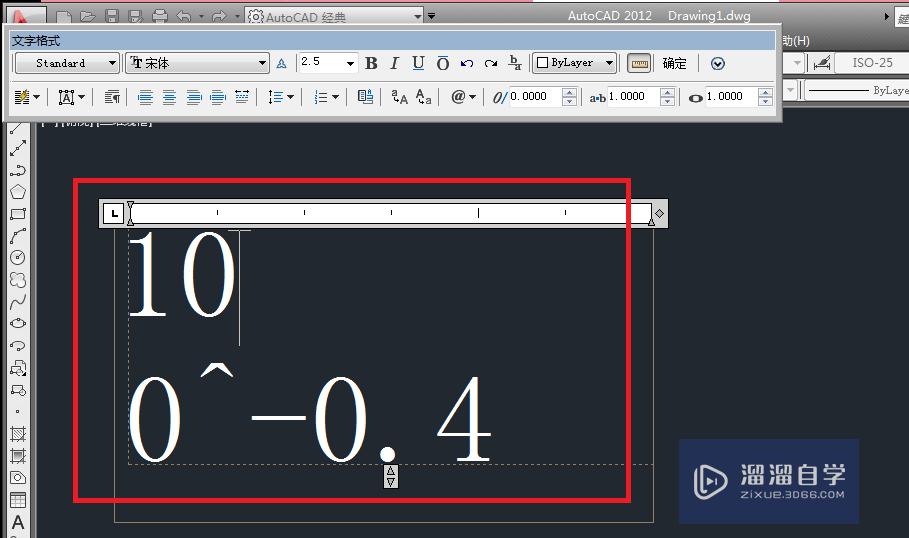
第4步
如下图所示,用鼠标左键选中除“10”之外的所有数字,包括空格。
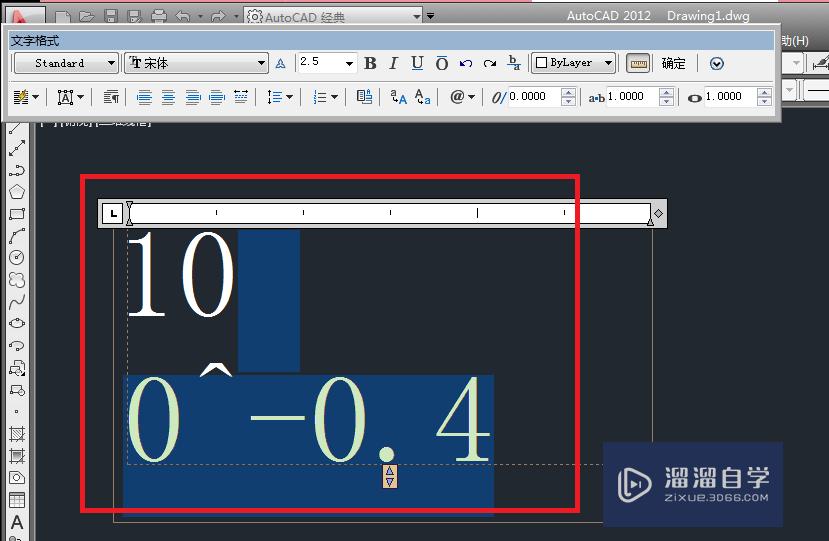
第5步
如下图所示,选中之后,在“文字格式”工具栏中点击“堆叠”符号。
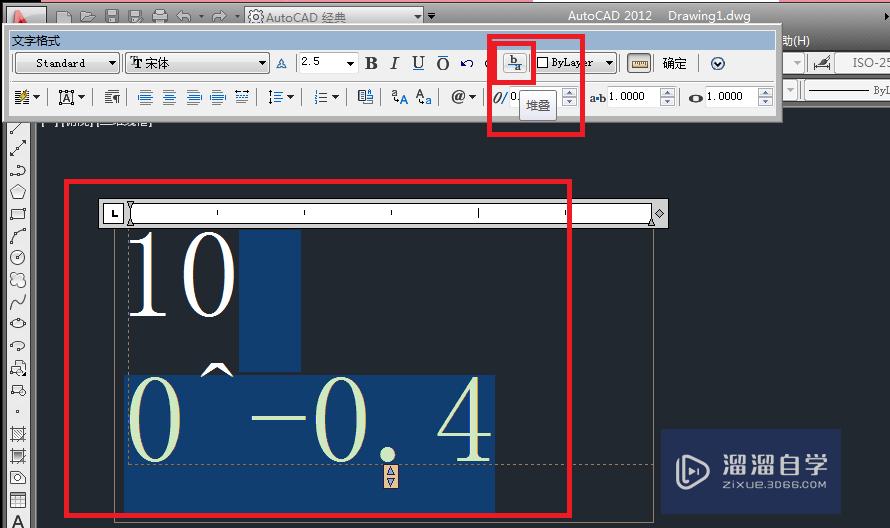
第6步
如下图所示,堆叠完毕,点击工具栏中的“确定”。
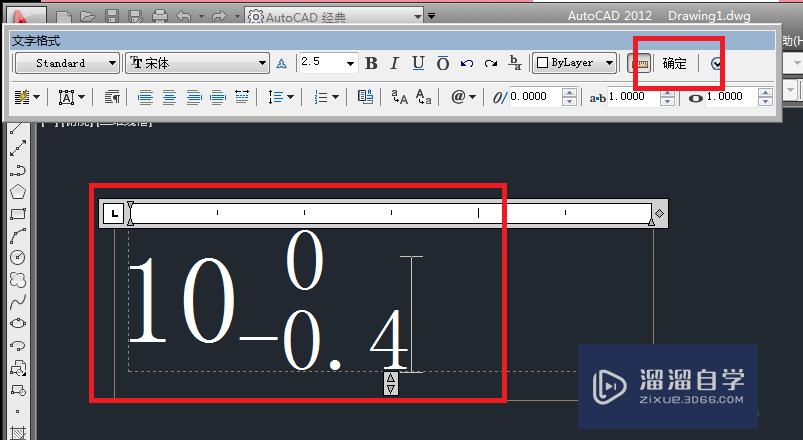
第7步
如下图所示,公称尺寸10的单边公差就标注成功了。
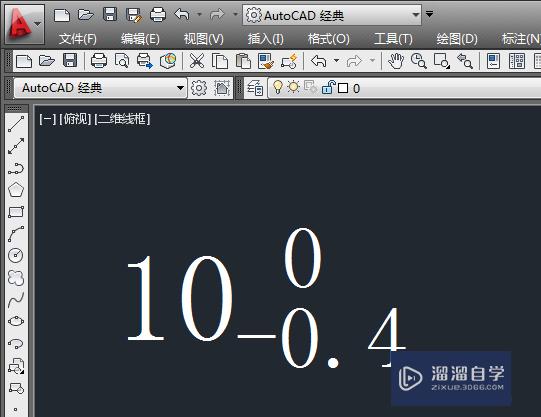
温馨提示
以上就是关于“CAD怎样标注单边极限公差?”全部内容了,小编已经全部分享给大家了,还不会的小伙伴们可要用心学习哦!虽然刚开始接触CAD软件的时候会遇到很多不懂以及棘手的问题,但只要沉下心来先把基础打好,后续的学习过程就会顺利很多了。想要熟练的掌握现在赶紧打开自己的电脑进行实操吧!最后,希望以上的操作步骤对大家有所帮助。
相关文章
距结束 06 天 12 : 58 : 37
距结束 00 天 00 : 58 : 37
首页








